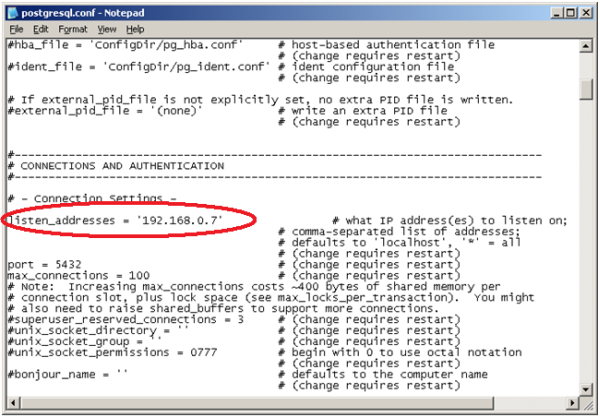 Рисунок 1.
Рисунок 1.PostgreSQL является свободной альтернативой коммерческим СУБД (таким как Oracle Database, Microsoft SQL Server, IBM DB2, Informix и СУБД производства Sybase) вместе с другими свободными СУБД (такими как MySQL и Firebird).
PostgreSQL базируется на языке SQL и поддерживает многие из возможностей стандарта SQL:2003 (ISO/IEC 9075).
На данный момент (версия 8.4.0), в PostgreSQL имеются следующие ограничения:
| Максимальный размер базы данных | Нет ограничений |
| Максимальный размер таблицы | 32 ТБайт |
| Максимальный размер записи | 1,6 ТБайт |
| Максимальный размер поля | 1 ГБайт |
| Максимум записей в таблице | Нет ограничений |
| Максимум полей в таблице | 250—1600, в зависимости от типов полей |
| Максимум индексов в таблице | Нет ограничений |
Сильными сторонами PostgreSQL считаются:
Установка PostgreSQL довольно проста - достаточно лишь загрузить дистрибутив с официального сайта: http://www.postgresql.org/download/windows/ и запустить процесс установки. В процессе установки необходимо указать пароль администратора баз данных (пользователя с логином postgres).
В случае если доступ к базе данных будет осуществляться с удалённой машины, то необходимо в настройках СУБД разрешить удалённые подключения.
Ниже представлена пошаговая инструкция:
Необходимо отредактировать файл C:\Program Files\PostgreSQL\8.3\data\postgresql.conf, как показано на Рисунке 1, указав в качестве значения параметра listen_addresses IP адрес, на котором СУБД будет «слушать» и ожидать входящие соединения (По умолчанию там стоит «*», что значит «Все адреса». Можно ничего не менять и оставить это значение).
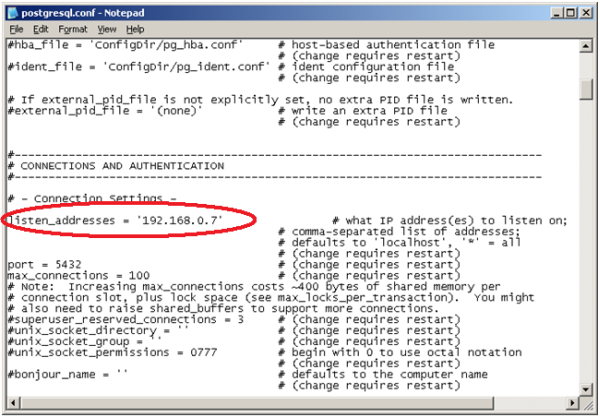 Рисунок 1.
Рисунок 1.После редактирования файл postgresql.conf необходимо сохранить под прежним именем.
Необходимо настроить разрешения доступа с определенных удалённых компьютеров. Для этого необходимо открыть файл C:\Program Files\PostgreSQL\8.3\data\pg_hba.conf любым текстовым редактором и найти в нём следующую строку:
# Ipv4 local connections:
В список расположенный ниже данной строки необходимо добавить запись соответствующую диапазону IP адресов компьютеров, с которых будут инициироваться подключения. Например, вот так:
host all all 192.168.0.7/32 md5
где,
host –означает авторизацию на уровне хоста
all –означает что доступ будет открыть для всех пользователей, ко всем базам данных
192.168.0.7/32 – диапазон IP адресов компьютеров, с которого будет производиться подключение (в формате IP/Mask)
md5 –определяет тип шифрования передаваемой информации
Пример содержимого файла pg_hba.conf показан на Рисунке 2.
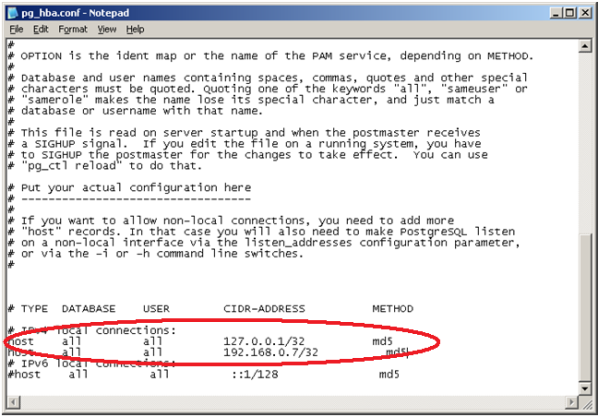 Рисунок 2.
Рисунок 2.После завершения редактирования и сохранения файлов postgresql.conf и pg_hba.conf необходимо перезапустить сервер базы данных. Для этого достаточно перезапустить сервис PostgreSQL Server. Изменения вступят в силу только после перезапуска PostgreSQL.
Следующим шагом является создание базы данных.
Для создания базы данных необходимо запустить консоль PostgreSQL(скрипт C:\Program Files\PostgreSQL\8.3\scripts\runpsql.bat) и выполнить следующую команду:
CREATE DATABASE "Activity" WITH OWNER = postgres ENCODING = 'UTF8';
где,
Activity - имя создаваемой базы данных
postgres - имя владельца базы данных
utf8 – кодировка, в которой хранятся данные в базе данных.
Результат выполнения команды, изображён на Рисунке 3.
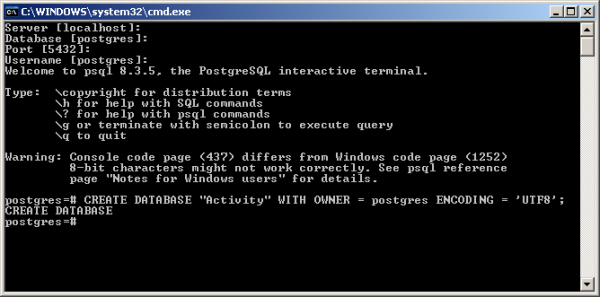 Рисунок 3.
Рисунок 3.После создания новой базы данных следует настроить Дата Центр для работы с ней. Для этого необходимо запустить консоль управления программы, перейти на страницу «Конфигурация» изображённую на Рисунке 4 и выбрать пункт «Настройки хранилища данных».
 Рисунок 4.
Рисунок 4.В открывшемся диалоге необходимо выбрать тип база данных (в нашем случае PostgreSQL).
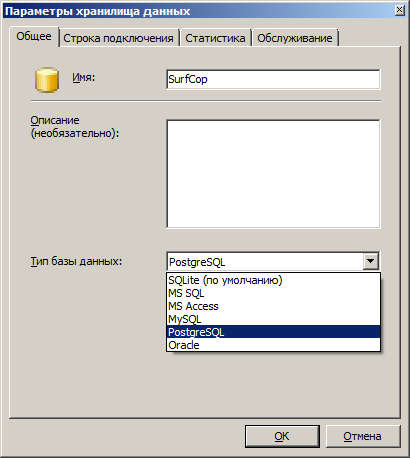 Рисунок 5.
Рисунок 5.На второй закладке необходимо ввести параметры подключения как указанно на Рисунке 6,
где,
192.168.0.166 - IP адрес сервера PostgreSQL
5432 - порт, по которому будет производиться подключение (по умолчанию используется 5432)
Логин - имя пользователя, имеющего права на подключение к базе данных (ранее, пользователю postgres были назначены все необходимые права)
Пароль - пароль пользователя postgres, заданный при установке PostgreSQL
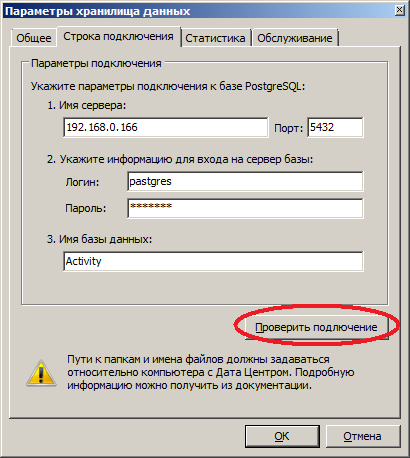 Рисунок 6.
Рисунок 6.Для проверки правильности ввода параметров подключения необходимо нажать кнопку «Проверить подключение».
После нажатия на «Проверить подключение» программа попытается установить соединение с базой данных и, если настройки подключения были указаны правильно, то появится сообщение, изображённое на Рисунке 7.
 Рисунок 7.
Рисунок 7.После того, как тестирование подключения будет завершено, необходимо нажать «ОК».
Появится сообщение уведомляющее о том, что Дата Центр должен быть перезагружен для применения новых параметров (Рисунок 8).
 Рисунок 8.
Рисунок 8.Необходимо нажать «Да», после чего Дата Центр будет автоматически перезагружен. После перезагрузки Дата Центра все изменения вступят в силу и программа начнет использовать для хранения информации новую базу данных.
Состояние базы данных можно просмотреть на закладке «Статистика» диалога управления хранилищем данных (Рисунок 9).
 Рисунок 9.
Рисунок 9.PostgreSQL - это свободно распространяемая объектно-реляционная система управления базами данных (ORDBMS), наиболее развитая из открытых СУБД в мире и являющаяся реальной альтернативой коммерческим базам данных.
PostgreSQL считаются лучшей по ряду причин: